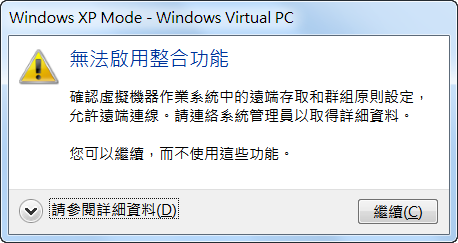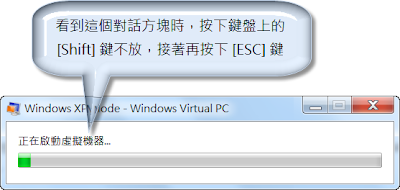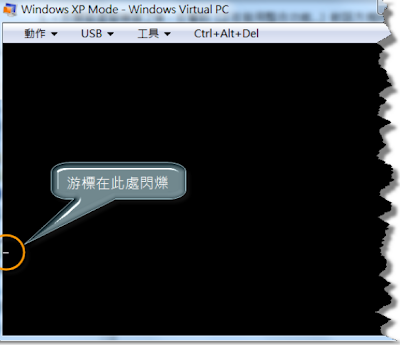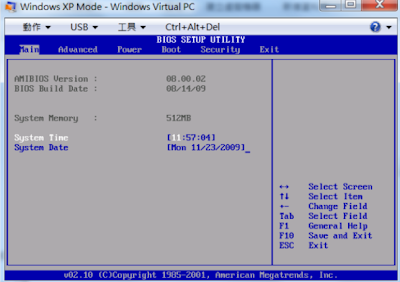A-A+
Windows Virtual PC 的 BIOS 設定畫面
在我們替 Windows Virtual PC 所建立的虛擬機器安裝整合元件之後,位於 Windows Virtual PC 內的虛擬機器已經跟 Windows 7 無縫地整合在一起,因此只要一啟動虛擬機器,就會自動進入虛擬機器內所安裝的作業系統。也就是說,當虛擬機器開機時,BIOS 的開機自我檢查畫面會被隱藏起來,以致於無法進入 BIOS 設定畫面。那我們要如何設定虛擬機器裡的 BIOS 呢?
- 於開啟虛擬機器之後,在看到[正在啟動虛擬機器…]對話方塊時,按下鍵盤上的[Shift]鍵不放,接著再按下 [ESC]鍵,此時會看到 BIOS 的開機自我檢查畫面。
小提示:- 由於現在的電腦處理速度十分快速,因此您可能沒看到 BIOS 的開機自我檢查畫面,而只看到如下的畫面:
- 如果太晚才按下鍵盤上的[Shift] + [ESC]鍵,就會無法進入 BIOS 的設定畫面。
- 按下鍵盤上的[Del]鍵,即可進入虛擬機器的 BIOS 設定畫面。
- 接下來您就可以調整 BIOS 相關的設定。提醒您,於調整完畢之後,記得按下鍵盤上的[F10]鍵,然後按下[Enter]鍵,以便將調整過的設定儲存起來。
| 提示 | 1. 由於此時的 Windows Virtual PC 整合性功能無法使用,因此欲釋放滑鼠指標,使其回到實體電腦時,請按下鍵盤上的[Ctrl]鍵不放,然後再按下[Ctrl] 鍵不放,接著再按下[←]左方向鍵)。
2. 當您將虛擬機器關機之後,於下次要再使用光碟開機,請記得依照步驟 1. 所說明的方式進行操作。 |